Nier Automata é um jogo baseado em um mundo em que invasores expulsaram a humanidade da Terra. Os humanos ocasionalmente organizam uma resistência de soldados andróides e os enviam para retomar sua terra natal.. Este jogo ganhou imensa popularidade desde o seu lançamento e agora está disponível em várias plataformas..
 Nier Automata
Nier Automata
Como o jogo é oficialmente pago, pessoas têm instalado cópias crackeadas que são instáveis e causam travamentos durante o jogo. Este problema está na versão Windows do jogo há algum tempo e existem algumas soluções possíveis para resolvê-lo..
O que causa o colapso dos autômatos de Nier?
Todos os jogos têm sua cota de problemas e o Nier Automata não é exceção.. Existem vários motivos pelos quais o jogo pode travar, especialmente se uma versão pirata for usada. Algumas das razões são, entre outras, as seguintes:
-
Problema central do processador: há um problema com os núcleos do processador usados para executar o jogo. A solução é reduzir o número de núcleos (listado abaixo).
-
Arquivos de instalação defeituosos: também há alguns casos em que os arquivos de instalação do Nier Automata estão corrompidos ou incompletos, o que faz com que ele trave.
-
Drivers gráficos ruins: Os drivers gráficos são os principais componentes usados para executar e executar os comandos gráficos do jogo. Se eles estão desatualizados, você pode experimentar o erro.
Antes de prosseguir para as soluções, certifique-se de estar logado como administrador e ter uma conexão de internet aberta e ativa.
Solução 1: limitar os núcleos da CPU
De acordo com diversos usuários e experimentos de nossa equipe, vimos que ao mudar a afinidade do processador, o choque desapareceu. Esta é uma solução estranha e não deveria ser o caso. Isso se resume à programação de jogos; Parece que não está otimizado o suficiente para funcionar sem problemas, independentemente do número de núcleos de CPU ativos.
Limitaremos os núcleos específicos da CPU ao lançar o autômato de Nier e veremos se isso corrige o problema.
-
Inicie o Nier Automata e passe pela tela de carregamento. Pressione Windows + R, escriba “taskmgr” na caixa de diálogo e pressione Enter.
-
Uma vez no gerenciador de tarefas, clique em Detalhes e encontre o processo Nier Automata. Clique com o botão direito e selecione Definir afinidade
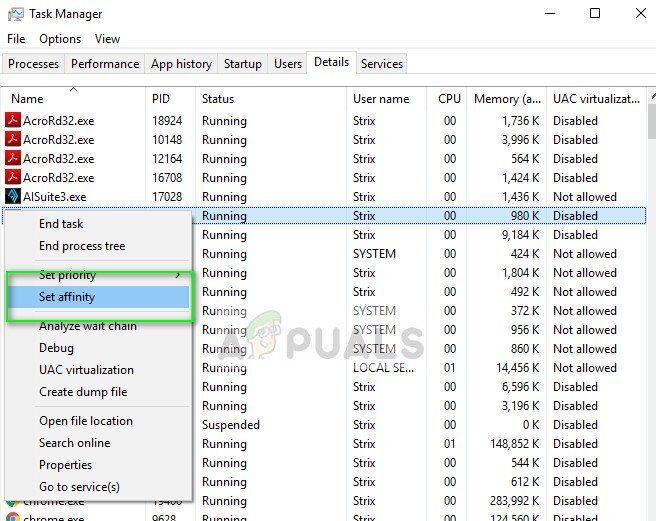 Estabeleça a afinidade dos autômatos de Nier.
Estabeleça a afinidade dos autômatos de Nier.
-
Agora desabilite a cada segundo da CPU. No exemplo a seguir, tenho 6 Núcleos de CPU. Por tanto, aqueles que devem ser desativados são 1, 3 e 5. Pressione OK para salvar as alterações e sair.
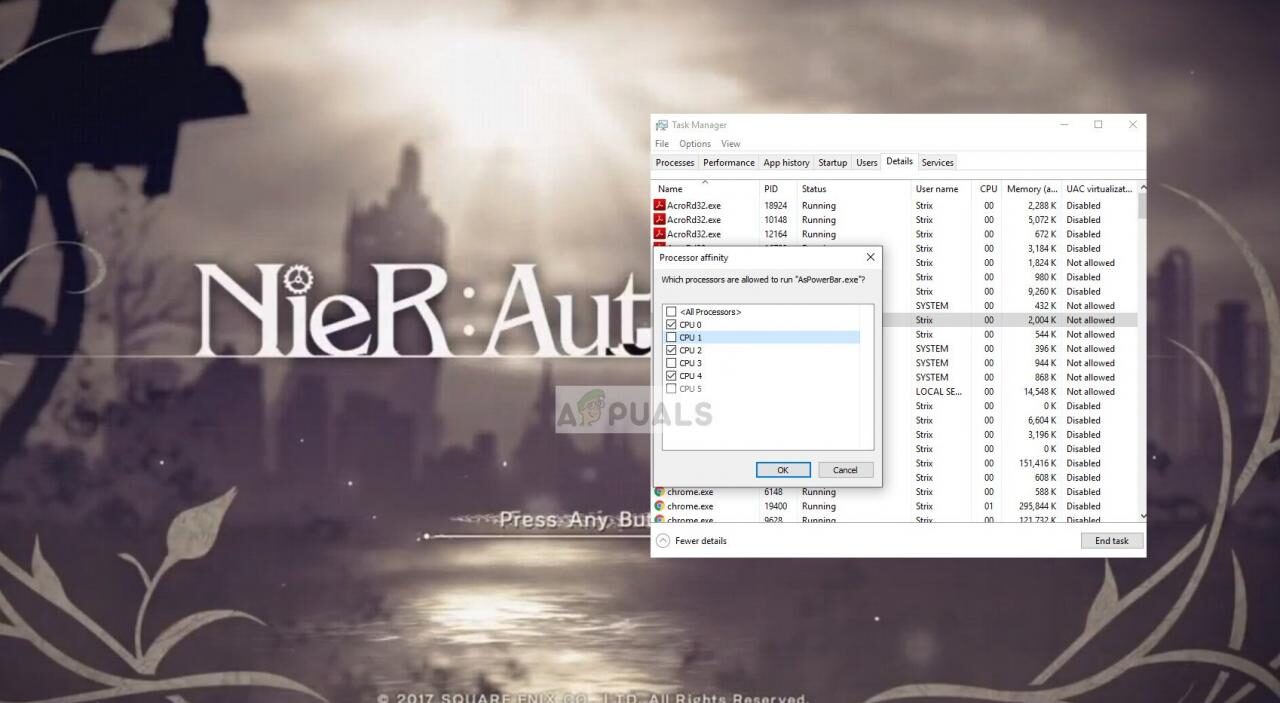 Alterar núcleos de CPU em autômatos de Nier
Alterar núcleos de CPU em autômatos de Nier
-
Agora tente jogar o jogo e veja se as falhas persistem.
Solução 2: Desativar FAR (Resolução de autômato de reparo) Mod
O FAR Mod é um dos mods desenvolvidos para o Nier Automata que ajuda os usuários com especificações mais baixas a jogar, manipulando os requisitos gráficos do jogo.. Aumente o FPS em uma tonelada e, como resultado, reduzir a iluminação geral.
Este mod é geralmente adicionado para ajudar a alcançar um sólido 60 FPS em vez de variar as taxas de FPS mais baixas em hardware gráfico fraco. Uma vez que este mod é desenvolvido por desenvolvedores de software de terceiros, contém vários problemas e está diretamente relacionado ao travamento do jogo. Você deve desativar o Mod FAR (se você tem habilitado) e tente restaurar as configurações padrão do jogo. Reinicie o seu computador antes de reiniciá-lo.
Solução 3: reinstalar o jogo
Se ambos os métodos não funcionarem, você pode tentar reinstalar o jogo. Existem inúmeros casos em que os arquivos do jogo estão corrompidos ou incompletos. Isso faz com que o jogo apresente um comportamento errático e, em nosso caso,, trava ao jogar. Observe que seu progresso pode ser apagado nesta solução. Você pode fazer backup de seus perfis de usuário.
-
Pressione Windows + R, digite »appwiz.cpl» na caixa de diálogo e pressione Enter.
-
Uma vez no gerenciador de aplicativos, procure por autômatos de Nier, clique com o botão direito e selecione Desinstalar
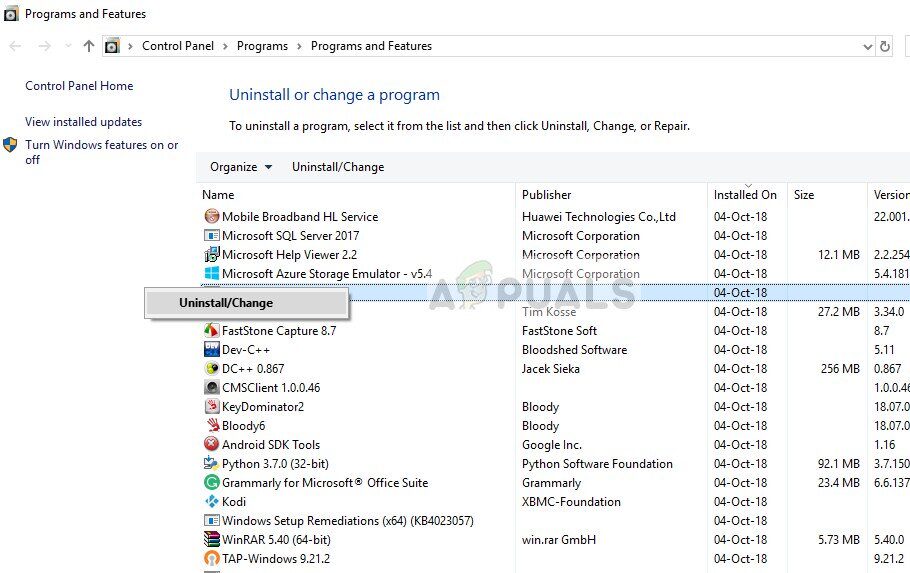 Desinstalar Nier Automata
Desinstalar Nier Automata -
Agora baixe os arquivos do jogo do site e instale-o. Certifique-se de reiniciar o seu computador antes de continuar.
Se você usa o Steam e uma versão oficial do jogo, pode verificar a integridade dos arquivos do jogo.
Além das soluções acima, você também pode tentar o seguinte:
-
Atualizando seus drivers gráficos para a versão mais recente. Se a atualização não ajudar você, você pode tentar reverter os drivers.
-
Você pode tentar reduzir as opções gráficas do jogo. Quanto menos carga o seu PC tiver, Melhor.
-
Você pode desativar qualquer tipo de sobreposição presente no seu jogo.
-
Em vez de desativar ou remover FAR, você pode tentar adicionar o mod e ver se faz diferença.
Postagem Relacionada:
- ▷ Qual é o pedido de registro de um dispositivo sintonizador de TV digital e deve ser removido?
- ⭐ Topo 10 Players de IPTV para Windows [2020]
- ⭐ Como obter contas Fortnite grátis com Skins?
- ▷ Como faço para corrigir o código de erro “WS-37403-7” e PlayStation 4?
- ▷ o 5 melhores navegadores para Windows XP
- ▷ Como desativar o Adobe AcroTray.exe desde o início






